워드프레스 엘리멘터 설치 시작
워드프레스 엘리멘터란?
워드프레스 엘리멘터는 웹사이트 페이지를 쉽게 만들 수 있는 워드프레스 플러그인을 뜻합니다. 이 드래그 앤 드롭 방식의 빌더를 사용하면 코딩에 대한 지식 없이도 웹사이트에 멋진 페이지를 만들 수 있습니다. 워드프레스 엘리멘터 사용법에는 웹사이트의 웹 디자인 및 기능 요구 사항에 알맞게 사용자 정의가 가능한 다양한 위젯과 템플릿이 포함되어 있습니다.
왜 많은 사람들이 워드프레스 엘리멘터 설치를 할까요? 그 이유는 웹 디자인의 가이드를 단순화하고 사용자 정의할 수 있는 접근성 때문입니다. 워드프레스 엘리멘터 설치하면 다음과 같은 기능을 시험해 볼 수 있습니다.
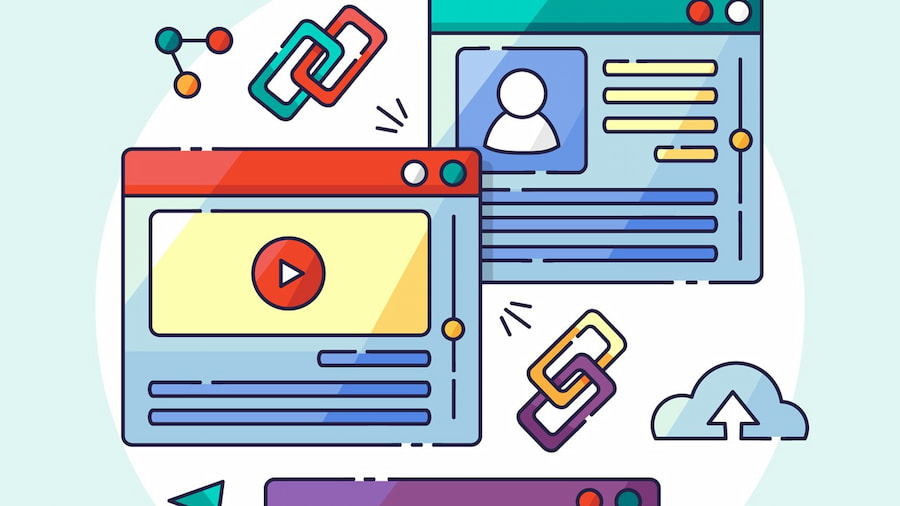
- 간단한 드래그 앤 드롭 인터페이스가 제공되므로 전체 프로세스가 간소화됨
- 코딩에 대한 전문 지식이 없어도 웹 페이지를 개발할 수 있음
- 실시간 업데이트를 제공하므로 모든 변경 사항을 즉시 시각화할 수 있음
- 각 필요에 따라 색상, 글꼴 스타일, 글꼴 크기 및 기타 시각적 요소를 조정할 수 있음
- 필요한 다른 플러그인을 통합하여 전체 프로세스를 더욱 맞춤화할 수 있음
따라서 웹 페이지 생성을 단순화하고 맞춤화하기 위해서는 워드프레스 엘리멘터 설치를 해야 합니다.
워드프레스 엘리멘터 설치 방법
워드프레스 엘리멘터 설치는 복잡한 작업이 아닙니다. 워드프레스 엘리멘터 설치 방법은 다음과 같습니다.
- 워드프레스 대시보드에서 ‘플러그인’ 옵션으로 이동합니다.
- ‘새로 만들기’를 클릭하고 검색창에 ‘엘리멘터’를 입력합니다.
- 검색 결과가 나타나면 ‘설치’를 누른 다음 ‘활성화’ 버튼을 누릅니다.
초보자도 쉽게 할 수 있는 설정
초보자라고 해도 워드프레스 엘리멘터 설치와 플러그인 설치 및 설정을 매우 쉽게 끝낼 수 있습니다. 단순히 인터페이스를 탐색하고 다양한 옵션에 익숙해지기만 하면 됩니다. 예를 들면 전체 페이지 설정을 위해 왼쪽 패널과 상단 패널에서 요소들을 추가하고 편집하는 등의 옵션을 사용하는 것입니다. 작업을 시작하기 위해 사전 구축된 워드프레스 테마를 선택하고 위젯을 활용하여 기능을 추가해 보세요.
엘리멘터 설정 구성
엘리멘터의 필수 설정 및 옵션은 다음과 같습니다.
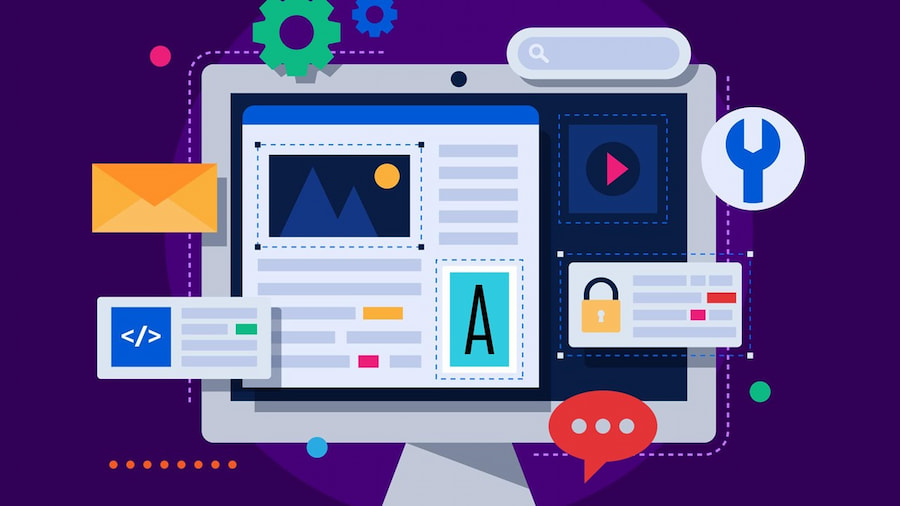
- 역할 관리자: 워드프레스 엘리멘터 편집 권한에 대한 사용자 권한을 관리할 수 있습니다.
- 글 유형: 설정을 이용하여 엘리멘터로 편집할 수 있는 글 유형을 제어할 수 있습니다.
- 시스템 정보: 호환성 문제와 플러그인 정보를 확인할 수 있습니다.
- 그리드 설정: 페이지 레이아웃의 그리드 시스템과 간격에 대한 설정을 제공합니다.
- 사용자 정의 CSS: 이 기능을 사용해 고급 스타일링을 위한 사용자 정의 CSS 코드를 추가할 수 있습니다.
- 페이지 제목 및 메타 설명: 검색 엔진에 알맞게 페이지를 최적화하는 데 도움이 됩니다.
최적의 사용자 경험을 위한 환경 설정 사용자 정의
워드프레스 엘리멘터 설치와 함께 디자인 경험의 커스터마이징이 쉬워집니다. 유저들은 엘리멘터의 인터페이스 내에서 직접 글로벌 글꼴, 색상, 테마 스타일 등의 설정을 조정하여 웹사이트 전체에 일관된 디자인을 구현할 수 있습니다. 이러한 수준의 커스터마이징을 통해 사이트의 모든 요소가 사용자의 브랜드 아이덴티티를 만들어낼 수 있습니다.
또한 엘리멘터의 반응형 디자인 제어를 사용하면 모바일, 태블릿 및 데스크톱 기기에 맞게 사이트를 최적화할 수 있으므로 모든 디바이스에서 방문자가 원활하게 사이트를 이용할 수 있습니다.
워드프레스 엘리멘터 편집
워드프레스 엘리멘터 편집 1단계:
첫 페이지 만들기
웹페이지를 처음부터 디자인하려면 사이트의 목표, 목적, 대상 고객을 정의하는 것부터 시작해야 합니다.
먼저, 워드프레스 엘리멘터 설치가 끝났다면 새 페이지를 만듭니다. 워드프레스 엘리멘터 편집기를 열고 미리 만들어진 테마를 사용하여 구조를 선택한 다음 드래그 앤 드롭 도구를 활용하여 시각적 요소를 배치합니다. 완료되면 설정 패널을 사용하여 각 위젯의 텍스트, 이미지, 디자인을 편집하고 원한다면 애니메이션을 추가합니다.
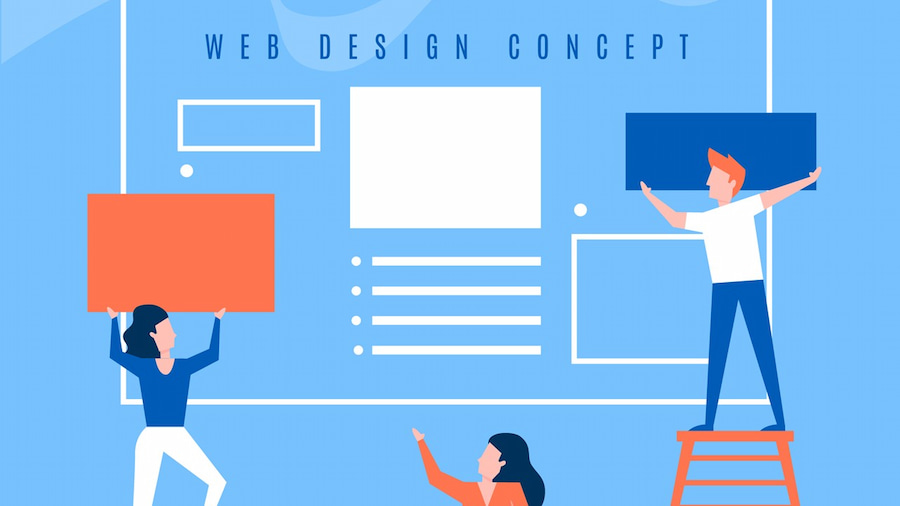
워드프레스 엘리멘터 편집기로 드래그 앤 드롭 기능 강조하기
엘리멘터의 드래그 앤 드롭 기능은 가장 유용한 도구입니다. 전문적인 코딩 지식을 필요로 하지 않고, 원하는 요소를 드래그하여 원하는 위치에 끌어 놓기만 하면 됩니다.
워드프레스 엘리멘터 편집 2단계: 엘리멘터 위젯으로 빌딩 블록 만들기
엘리멘터 위젯은 다양한 모양과 크기로 제공됩니다. 이러한 접근 가능한 블록은 텍스트, 이미지, 버튼, 양식, 갤러리, 동영상 등과 같은 다양한 콘텐츠 요소를 나타냅니다. 그리고 간단한 드래그 앤 드롭 동작으로 사이트 페이지에 이러한 위젯을 추가할 수 있습니다. 이로써 사이트에 유연성이 생기고 커스터마이징 기능을 통해 동적 콘텐츠를 업로드할 수 있습니다.
워드프레스 엘리멘터 편집 3단계: 고급 워드프레스 엘리멘터 편집 기능 이용하기
엘리멘터에서 제공하는 고급 워드프레스 엘리멘터 편집 기능은 다음과 같습니다.
- 템플릿: 새로운 템플릿을 만드는 데 많은 시간과 노력을 들일 필요가 없습니다. 사전 구축된 라이브러리를 활용해 보세요.
- 글로벌 위젯: 브랜드 일관성, 효율성 및 향상된 협업 기능을 제공합니다.
- 테마 사용자 정의: 웹사이트의 테마 요소를 사용하여 드래그 앤 드롭 요소 이상의 기능을 제공합니다.
여러 페이지에 일관된 디자인 요소를 만드는 방법
여러 페이지에 걸쳐 일관된 디자인 요소를 적용하려면 엘리멘터에서 제공하는 다양한 기능과 옵션을 활용하면 됩니다. 위에서 설명한 위젯을 효과적이고 세심하게 활용한다면 여러 페이지에서 웹 디자인을 일관되게 유지할 수 있습니다.
워드프레스 엘리멘터 오류 해결 방법
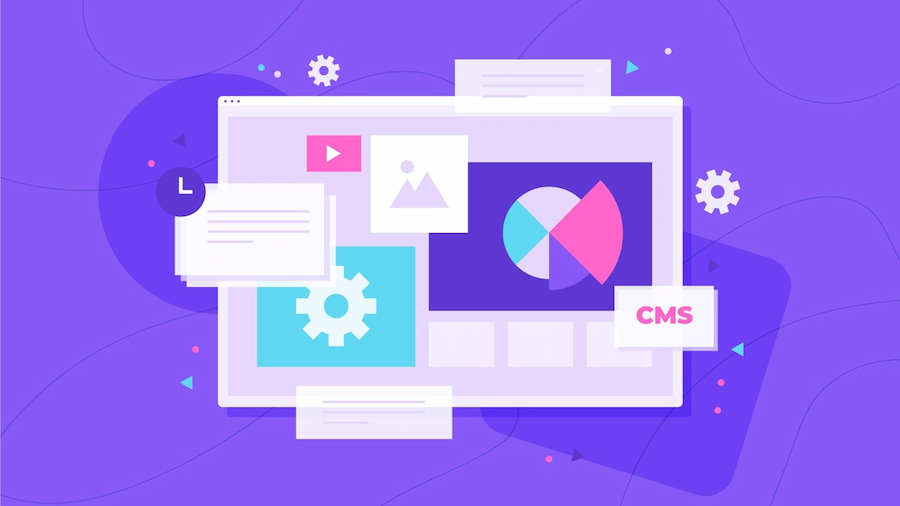
워드프레스 엘리멘터 오류 식별하기
개발자가 엘리멘터를 사용하는 동안 흔히 발생하는 가장 흔한 워드프레스 엘리멘터 오류 등은 다음과 같습니다.
- 콘텐츠 영역 누락
- 500 내부 서버 오류
- 위젯이 잘못 표시됨
- 구글 글꼴이 사라짐
- 느린 페이지 로딩 속도
워드프레스 엘리멘터 오류의 원인과 결과 이해하기
위에서 언급한 워드프레스 엘리멘터 오류의 원인과 결과는 다음과 같습니다.
- 데이터베이스 문제로 인해 콘텐츠 영역이 누락되어 사용자가 페이지를 만들거나 편집할 수 없습니다.
- 반응형 설정에 문제가 있으면 위젯이 잘못 표시되고 잠재적인 기능이 손실될 수 있습니다.
- 폰트 어썸 플러그인이 손상되면 아이콘이 사라져 사용자가 아이콘을 찾을 수 없으며 텍스트가 예상과 다른 스타일로 표시될 수 있습니다.
- 제한된 리소스 또는 용량이 큰 이미지로 인해 페이지 로딩 속도가 느려져 이탈률이 증가하고 사용자 경험이 저하됩니다.
단계별 워드프레스 엘리멘터 오류 해결
다음과 같은 방법으로 이러한 워드프레스 엘리멘터 오류를 해결할 수 있습니다.
- 캐시를 지우거나 엘리멘터를 다시 설치합니다.
- 다른 설치된 플러그인 또는 테마와 CSS가 충돌하는지 확인합니다.
- 파일 크기를 줄이고 이미지를 최적화합니다.
- 호스팅 설정에서 PHP 메모리 제한을 늘립니다.
워드프레스 엘리멘터 오류 진단 및 해결 방법
이러한 워드프레스 엘리멘터 오류 문제를 효율적으로 진단하고 해결하려면 사이트 변경 사항, 특히 새 플러그인 및 테마 설치와 업데이트에 대해 체계적인 로그를 보관해야 합니다. 이렇게 하면 오류를 유발한 원인을 빠르게 파악하는 데 도움이 됩니다.
호환성 문제를 방지하기 위해 엘리멘터, 워드프레스, 모든 플러그인 및 테마를 최신 버전으로 정기적으로 업데이트하세요. 라이브 사이트에 적용하기 전에 스테이징 환경을 사용하여 업데이트 또는 주요 변경 사항을 테스트하세요.
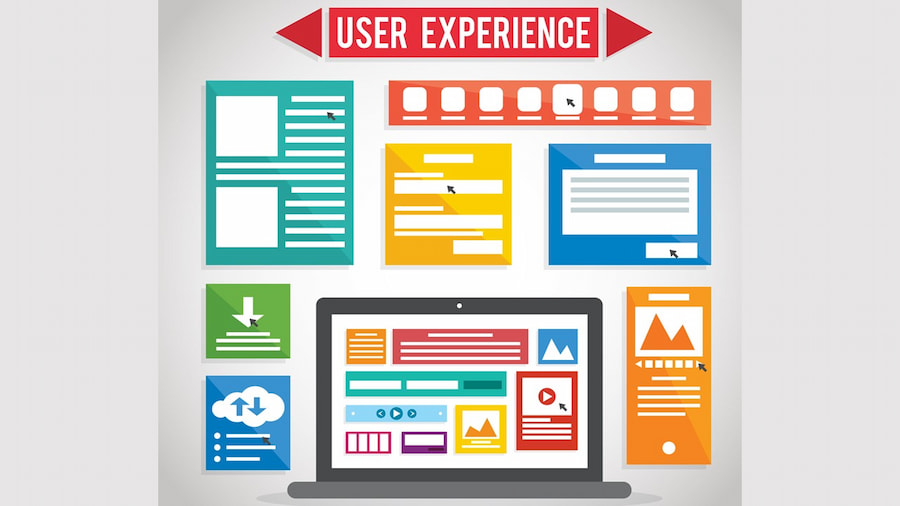
워드프레스 엘리멘터 오류에 대한 지원받기
초보자가 워드프레스 엘리멘터 설치하고 그 이후에 대한 경험이 많지 않은 경우 직면할 수 있는 문제를 극복하려면 도움과 지원을 구하는 것이 필수적입니다. 엘리멘터의 공식 문서, 튜토리얼, 숙련된 사용자로부터 질문하고 배울 수 있는 포럼 등 온라인에서 제공되는 방대한 양의 리소스를 활용하는 것부터 시작하세요.
조언을 구하고 경험을 공유하기 위해서 레딧(Reddit), 스택 오버플로우(Stack Overflow), 소셜 미디어 그룹과 같은 플랫폼의 워드프레스 사용법 커뮤니티를 이용하는 것도 좋습니다.
워드프레스 엘리멘터 프로
워드프레스 엘리멘터 프로란?
워드프레스 엘리멘터 프로는 인기 있는 드래그 앤 드롭 페이지 빌더의 프리미엄 버전입니다. 워드프레스 엘리멘터 설치 외에도 강력한 기능과 고급 기능, 탁월한 유연성을 제공하여 웹사이트 제작 경험을 향상시킬 수 있습니다.
워드프레스 엘리멘터 프로로 업그레이드하면 무료 버전보다 더 다양한 혜택을 누릴 수 있습니다. 예를 들면 테마 빌더, 팝업 빌더, 커스터마이징 포스트 유형, 우커머스(WooCommerce) 위젯, 역할 관리자, 템플릿 라이브러리 접근 및 우선 지원 등의 기능 등이 있습니다.
워드프레스 엘리멘터 프로 업그레이드 방법
엘리멘터의 요금제 섹션을 방문하여 구매하려는 요금제를 선택하고 ‘지금 구매’ 버튼을 누르세요. 그 후 요금제를 업그레이드할 수 있는 특정 라이선스 키를 받게 됩니다.
요금제 및 라이선스 옵션 살펴보기
다양한 요금제 및 라이선스 옵션을 이용할 수 있습니다. 다음은 다양한 워드프레스 호스팅 요금제 옵션 목록입니다.
- Basic 요금제: 월 $9.99(웹사이트 1개 사용 시)
- Business 요금제: 월 $19.99(웹사이트 1개 사용 시)
- Grow 요금제: 월 $22.99(웹사이트 3개 사용 시)
- Scale 요금제: 월 $49.99(웹사이트 10개 사용 시)
워드프레스 엘리멘터 프로 기능 잠금 해제
워드프레스 엘리멘터 프로에서 제공되는 테마 빌더를 사용하면 머리글, 바닥글, 단일 포스트, 아카이브 등 사용자 정의가 가능합니다. 팝업 빌더를 사용하면 리드 캡처, 공지사항, 특별 행사 등을 위한 매력적인 팝업을 만들 수 있습니다. 다이내믹 콘텐츠 도구는 다양한 소스의 콘텐츠를 웹사이트에 자동으로 삽입할 수 있게 합니다.
이러한 기능을 구현한 실제 사례는 다음과 같습니다.
- 레스토랑 웹사이트에 위치별 날씨 표시 제공
- 이커머스 사이트에서 개인화된 제품 추천 제공
- 기간 할인 등에 카운트다운 시간 설정 제공
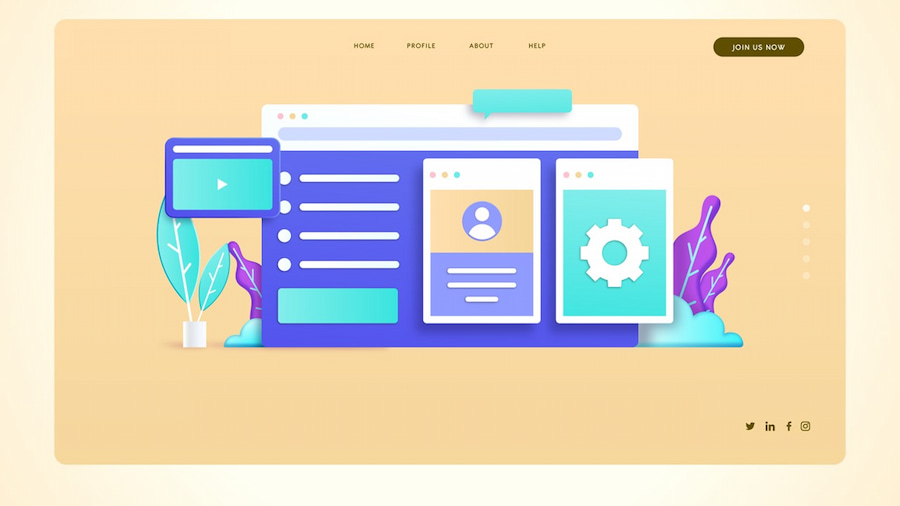
결론
결론적으로 엘리멘터는 접근성이 뛰어난 워드프레스 페이지 제작 툴입니다.
워드프레스 엘리멘터 편집기를 사용할 때, 몇 가지 워드프레스 엘리멘터 오류가 발생할 수 있지만 신중한 접근 방식을 통해 해결할 수 있습니다. 플러그인의 이점을 최대한 활용하려면 워드프레스 엘리멘터 프로를 사용하는 것이 좋습니다. 워드프레스 엘리멘터 프로는 모션 효과, 사용자 정의 글꼴, 역할 관리자 등과 같은 고급 기능을 제공하여 웹사이트의 기능과 디자인을 크게 개선할 수 있습니다.
워드프레스 엘리멘터 설치법은 먼저 워드프레스 대시보드의 ‘플러그인’ 섹션에서 접속하여야 합니다. 그리고 워드프레스 엘리멘터 편집 시, 기본 제공 테마와 도구의 드래그 앤 드롭 옵션을 사용할 수 있습니다.
FAQs
워드프레스 엘리멘터 설치란?
워드프레스 엘리멘터 설치란 사이트 페이지를 쉽게 만들 수 있는 워드프레스 플러그인을 설치하는 것을 말합니다. 모든 워드프레스 테마에 워드프레스 엘리멘터 설치가 호환되는 것은 아닙니다. 워드프레스 엘리멘터 설치에 가장 적합한 테마는 헬로 엘리멘터(Hello Elementor), 아스트라(Astra), 제네레이트 프레스(GeneratePress)입니다.
워드프레스 엘리멘터 프로를 무료 버전으로 되돌릴 수 있나요?
네, 그렇습니다. 그러나 프리미엄 기능을 사용하는 경우 무료 버전으로 되돌리기 전에 사이트를 반드시 백업해야 합니다. 프로 기능으로 만든 콘텐츠나 레이아웃을 바로 되돌릴 경우 해당 기능과 관련된 콘텐츠나 기능이 손실될 수 있으나 백업을 해 두면 안전하게 유지할 수 있습니다. 백업 후 프로 버전을 비활성화하고 제거한 다음 엘리멘터 무료 버전을 계속 사용할 수 있습니다.
워드프레스 엘리멘터 편집 팁은 무엇인가요?
워드프레스 엘리멘터 편집 시 불필요한 요소와 플러그인으로 인한 부담을 내려놓으세요. 실험적인 기능을 활성화하는 것도 좋습니다. 신뢰할 수 있는 제공업체를 선택한다면 워드프레스 엘리멘터 편집 성능을 최적화하는 데 도움이 될 수 있습니다. 또한 콘텐츠 전송 네트워크를 사용하여 품질 저하 없이 이미지를 압축해 최적화하면 전 세계적으로 로딩 시간을 단축할 수 있고, 캐시 전략을 구현하면 사이트 속도를 크게 향상시킬 수 있습니다.
워드프레스 엘리멘터 프로 기능은 어떤 것이 있나요?
워드프레스 엘리멘터 프로의 기능은 전문적인 인사이트 기반으로 다양한 문제를 해결할 수 있습니다. 또한, 응답 속도도 매우 빠른 편입니다. 워드프레스 엘리멘터 프로의 고객 지원팀은 워드프레스 엘리멘터 프로 오류 등 모든 문의를 적시에 처리할 수 있습니다.
워드프레스 엘리멘터 오류는 무엇이 있나요?
워드프레스 엘리멘터 오류에는 콘텐츠 영역 누락, 500 내부 서버 오류, 위젯 표시 오류, 구글 글꼴 사라짐, 느린 페이지 로딩 속도 등이 있을 수 있습니다. 이러한 워드프레스 엘리멘터 오류 발견 시에는 캐시를 지우거나 엘리멘터를 다시 설치하는 것으로 해결할 수 있습니다. 이 외에도 파일 크기를 줄이고 이미지를 최적화하거나 호스팅 설정에서 PHP 메모리 제한을 늘리는 것이 좋습니다.
